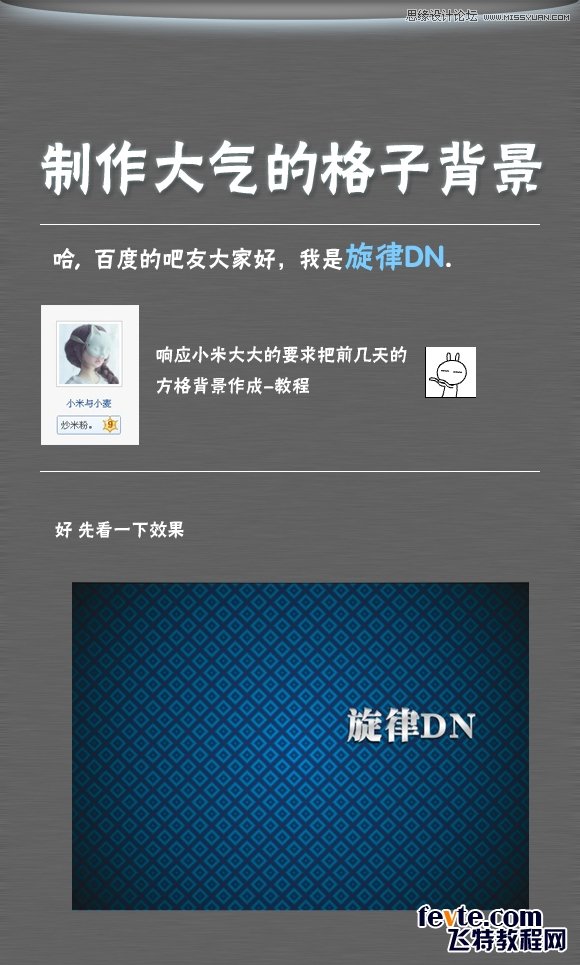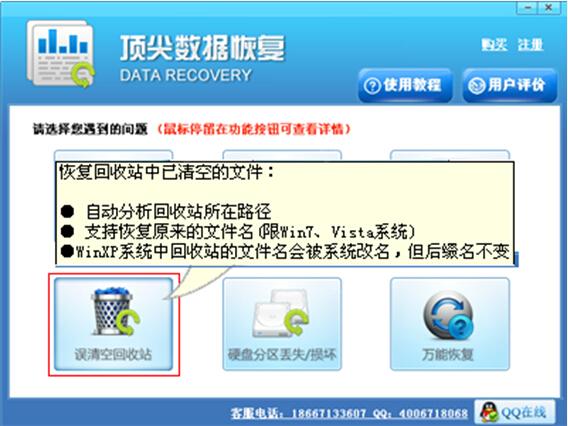萬盛學電腦網 >> 圖文處理 >> Photoshop教程 >> ps鼠繪教程 >> PS鼠繪晨曦中的樹林插畫
PS鼠繪晨曦中的樹林插畫
效果圖中的色彩相對來說比較少,僅有黃、紅、黑色,刻畫的時候相對要容易一些。不過樹木的樹枝和葉子比較難刻畫,最好下載一些相關的筆刷。
三聯推薦:photoshop7.0迷你版免費下載 | Photoshop CS5 中文免費下載 | photoshop免費下載
最終效果

1、新建文件,並建一新圖層(背景通常我都保持其空白)畫出天空與地面分隔處的遠山。使用筆刷為wet media brushes(濕介質畫筆)中的Watercolor Textured Surface(紋理表面水彩筆)筆刷。保持其默認設置,更改其透明度為40,流量80。呈水平方向直接繪制,得到如下圖所示的效果。

2、畫出近處的地面,在剛才的圖層下面再建立一新層,也是使用相同的筆刷。畫的時候每筆可以拉的長一點,注意每筆間適當留點空隙。因為畫筆設置了透明度,這樣會呈現一些地方顏色深一些地方淺的層次感。

3、畫旁邊的小樹,在所有層的上面建立新層,使用畫筆為wet media brushes中的Dry Brush on Towel筆刷。保持其畫筆默認設置,直接繪制。

4、畫出畫面中的樹,在頂部建立新層,使用圓頭柔邊畫筆,畫的時候隨時更改其大小,使用鋼筆壓力。

5、以同樣的方法畫出另一棵樹。

6、在頂層建立新層,使用前面畫樹葉的畫筆,使用點畫法(注意一下一下的點擊,不是拖動),畫出大樹的葉子。

7、畫天空,在地面層的上面建立新層,使用前面畫地面的畫筆,保持其默認設置。選擇不同的顏色畫出天空。

8、細化天空,注意色塊間顏色的銜接。

9、進一步細化天空。

10、把樹的層暫時隱藏,看到的天空和地面的效果。

11、將樹桿層鎖定透明,選擇合適的顏色將太陽對著的樹桿處顏色改變一下。

12、只顯示樹桿和背景的效果。

13、使用前面畫樹葉的畫筆,在前面建立的樹葉層上再畫些樹葉。畫好後鎖定該層的透明度,選擇合適的顏色將邊緣的樹葉顏色改變一下。

最後再次細化一下天空和樹桿,使其更精細。完成最終效果。